一名網友報告在使用Windows 7電腦時遇到了藍屏問題,並且不清楚造成這種情況的原因是什麼。我們可以使用win7藍螢幕修復工具來分析和解決win7藍螢幕問題。以下小編將教大家如何使用win7藍螢幕修復工具。請告訴我你需要的幫助。
具體步驟如下:
1、搜尋Windbg修復工具,點選下載安裝。
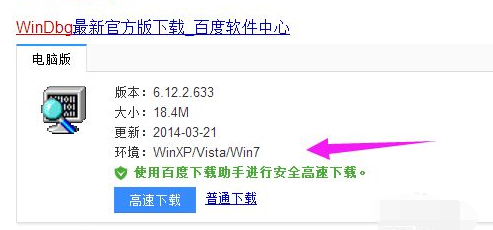
2、安裝成功後,點選開始功能表程式中找到並啟動Windbg。
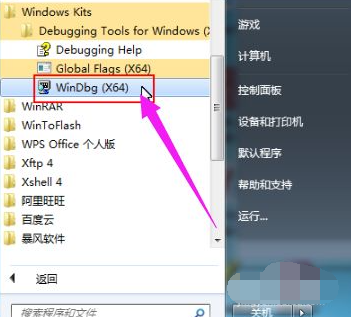
3、右鍵點選桌面電腦圖示--選擇屬性,點選進階系統設置,在啟動和故障復原欄中點選設置,在寫入偵錯訊息欄中選擇小記憶體轉儲(如果已經設定了可忽略此步驟),小轉儲目錄為%SystemRoot%\Minidump(藍色畫面檔案存放位置),即為C:\Windows\Minidump資料夾。
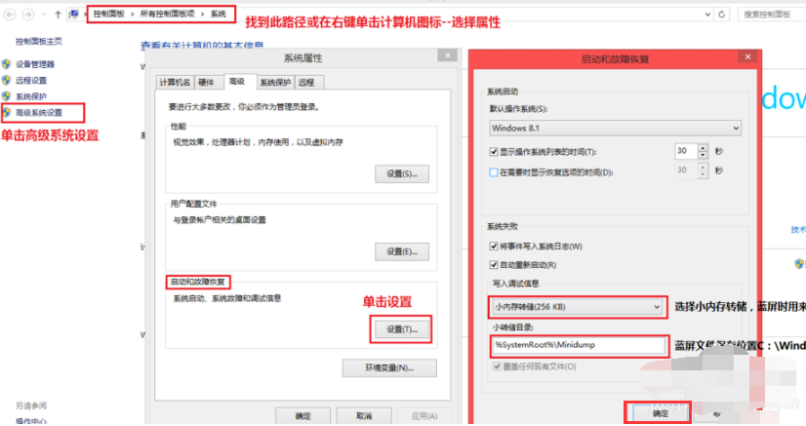
4、查看完畢後開啟Windbg軟體,首先需要為Windbg軟體設定符號表路徑,作為藍色畫面原因分析資料庫,否則軟體將無法運作。點選File--選擇Symbol File Path。

5、在彈出的對話框Symbol Path文字方塊中輸入SRV*C:\Symbols*http://msdl.microsoft.com/download/symbols,單擊OK。
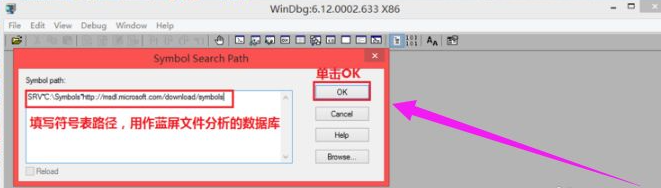
6、設定完畢後點選File--選擇Open Crash Dump來開啟藍色畫面文件,在彈出的對話方塊中點選到C:\Windows\Minidump文件夾,點選要分析的藍色畫面檔案開啟。
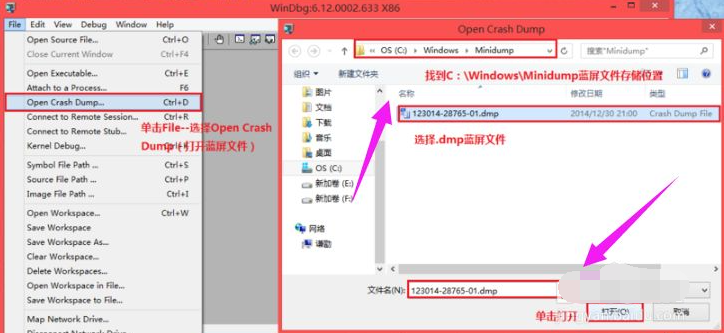
7、在彈出的對話方塊Save Information for workspace? (是否儲存資訊到工作區)中按一下Yes。 (如果下次不想再被提示,可以勾選Don't ask again in the WinDbg session)
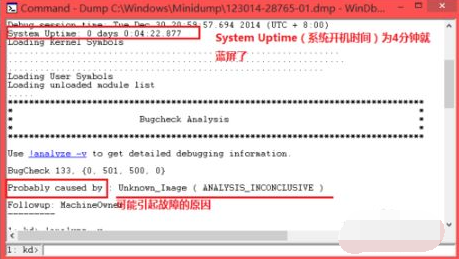
8、接下來就是對檔案進行分析,這需要一定的經驗和知識。這裡我們著重可以看一下System Uptime(開機時間)和Probably Caused By(可能造成故障的原因是)
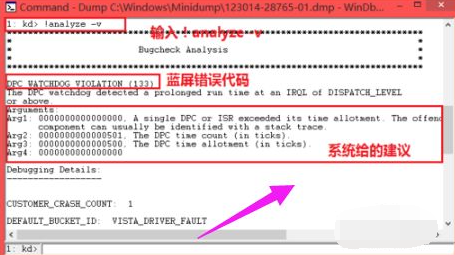
9、需要進一步分析,可以點擊!analyze -v。
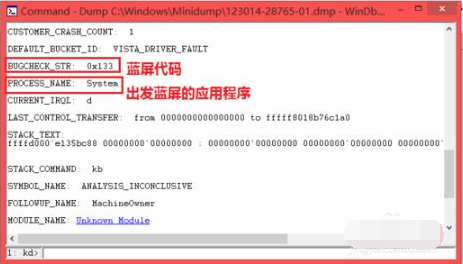
10、使用工具就可以分析出電腦藍屏的原因去解決藍屏問題了,不過如果是電腦藍屏導致電腦開不了機的情況下,這個時候我們就可以藉助重裝系統來修復系統藍屏問題,製作u盤啟動盤重裝系統即可。具體的步驟可參考:http://www.xiaobaixitong.com/sysm/azjc/31753.html。
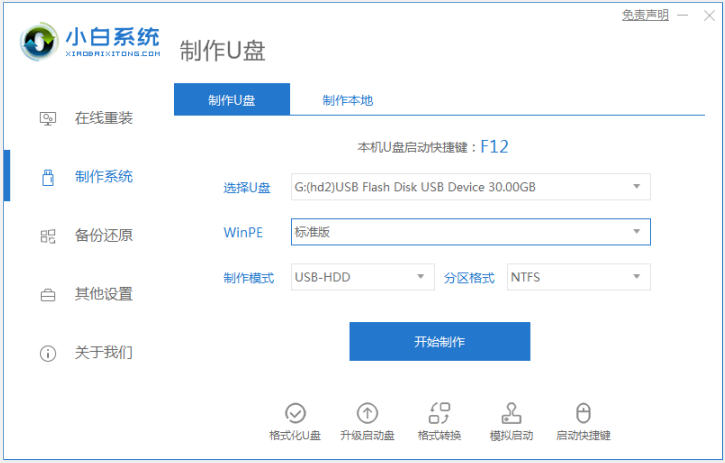
以上便是win7藍屏修復工具使用方法,有需要的小夥伴可以參考教學進行操作。
以上是教你win7藍屏修復工具如何使用的詳細內容。更多資訊請關注PHP中文網其他相關文章!




